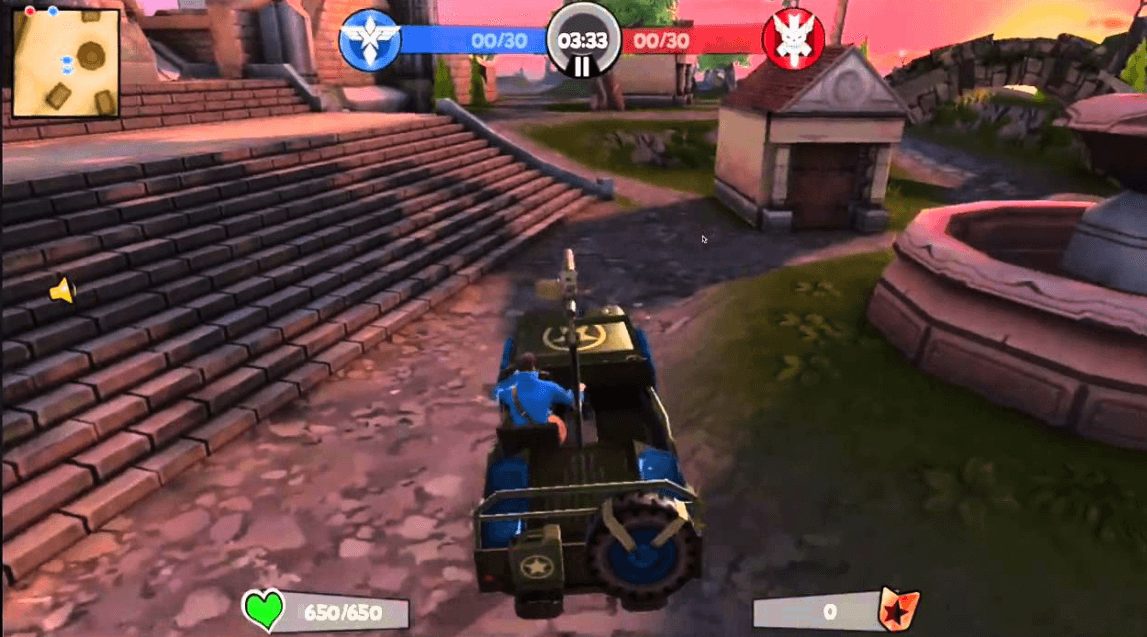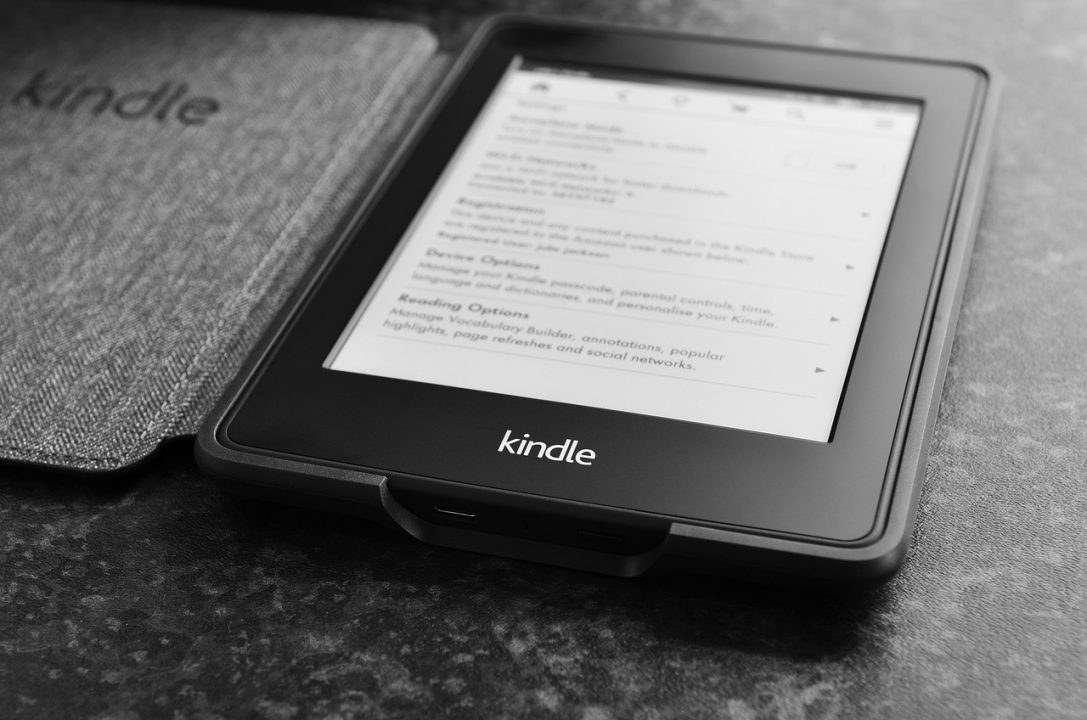¿Cómo poner subtítulos en un video de YouTube?
Muchas veces hay contenidos que queremos compartir en YouTube, y para generar mayor alcance o que pueda ser disfrutado por más personas, es importante utilizar subtítulos.
En este sentido, Lo más habitual es que YouTube ya venga con subtítulos por defecto, los cuales son generados en el mismo idioma del vídeo. Sin embargo, en algunas ocasiones YouTube no genera los Subtítulos y probablemente quieras añadir alguno de otro idioma. Por consiguiente, aquí te enseñaremos a crear y añadir tus propios subtítulos para personalizar tus vídeos de YouTube.

¿Cómo agregar subtítulos personalizados a videos de YouTube en 2024?
Accede a tu cuenta de YouTube y ubica el vídeo al que quieras añadir los subtítulos. Una vez dentro, debajo del vídeo tendrás la opción de editar vídeo.

Al presionar el botón editar vídeo, te llevará a la dirección de studio.youtube.com (un nuevo panel implementado por Youtube)

Una vez dentro del panel, te diriges a transcripciones. Allí te mostrará la que está generada automáticamente por YouTube.
Si quieres agregar otras lenguas, selecciona la opción de añadir idioma, en la parte superior derecha del panel.

Inmediatamente se desplegará una lista con diferentes idiomas. En este listado puedes seleccionar los idiomas que quieras añadir a los subtítulos personalizados, y luego puedan ser seleccionados por la gente que vea tu vídeo.
Una vez que hagas la selección, aparecerá en la página de los subtítulos del vídeo. Luego haz clic en añadir.

A continuación se abrirá el gestor de subtítulos de Youtube, donde simplemente tienes que presionar el botón de crear nuevo subtítulos.

Atajos de teclado
De allí te llevará a los tiempos del vídeo con los sitios para ir escribiendo. Toma en cuenta que hay un atajo de teclado muy útil.

Uno de los más funcionales es el de pausar el vídeo con solo presionar las teclas Mayúscula + Espacio. Esta combinación te ayudará a escuchar lo que vayas diciendo en el fragmento de tiempo seleccionado y pausar mientras lo escribes.
Una vez completado de escribir los subtítulos para el vídeo, selecciona a publicar, en la parte superior derecha. Finalmente se habrá publicado el vídeo con el idioma que hayas puesto, tanto el que se ha generado automáticamente, como el que hayas generado tú.

¿Cómo editar los subtítulos que hemos agregado a un vídeo de Youtube?
Si quieres editar la transcripción o los subtitulos que has agregado a un vídeo de tu canal. Puedes hacerlo sin problemas y muy rápido.
Para lograrlo, haz clic en el idioma que hayas editado. A continuación se abrirá una nueva ventana, donde podrás hacer los cambios pertinentes. Una vez allí, haz clic en editar para hacer los cambios y listo.
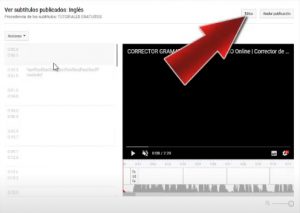
Como habrás notado, es muy sencillo agregar subtítulos a tus vídeos en YouTube. Esperamos que sea de mucha utilidad esta información para ti.